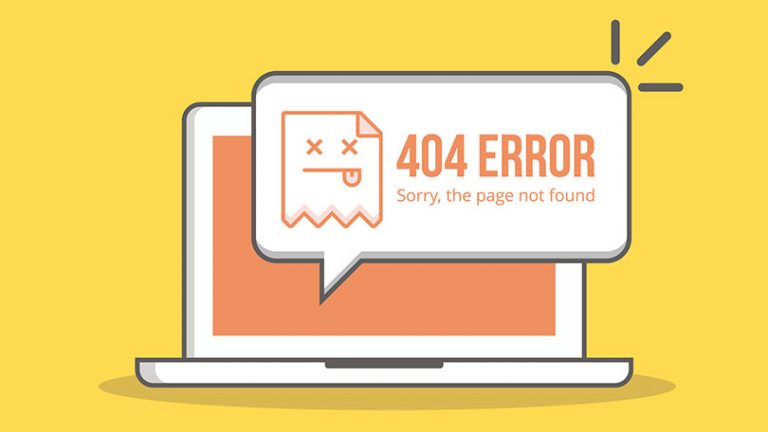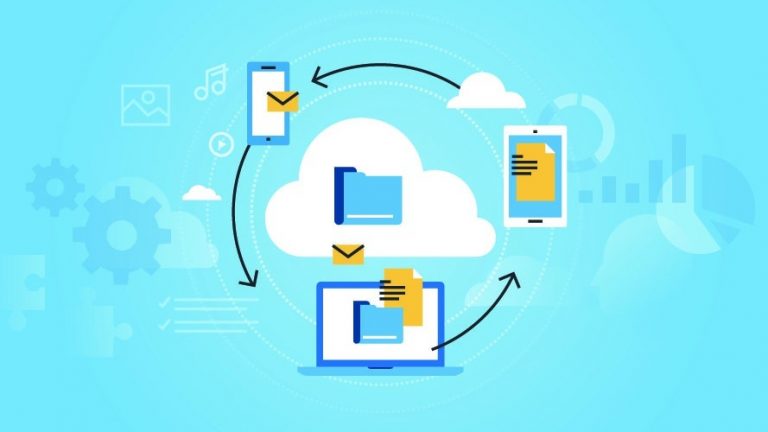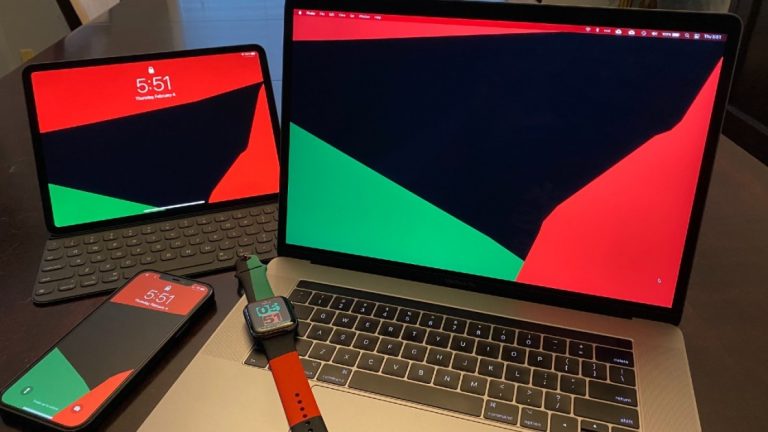У ребенка есть умные часы? Как устранить отвлекающие факторы Apple Watch во время учебы
Apple Watch предлагают множество полезных функций, но для детей, которые носят смарт-часы Apple в школу, они могут отвлекать, что влияет на их способность учиться.
Для таких детей у Apple есть функция Schooltime, которая ограничивает перерывы в школьные часы. И хотя ваш ребенок может временно выйти из режима «Учебное время», вы можете видеть, когда и как долго часы были разблокированы.
Учебное время можно включить во время процесса настройки Apple Watch или позже. Устройство должно быть сотовым Apple Watch Series 4 или более поздней версии с watchOS 7 или более поздней версии. И он должен быть подключен к iPhone 6s или более поздней версии с iOS 14 или более поздней версии. Часы ребенка также должны быть добавлены в ваш план семейного доступа.
Apple Watch, рекомендованные PCMag
Что такое Apple Schooltime?
Думайте об Apple Schooltime как о режиме фокусировки для детей в течение учебного дня или даже о Screen Time для их Apple Watch. Он предназначен для того, чтобы помочь детям сосредоточиться, устраняя потенциальные отвлекающие факторы, блокируя приложения и расширения, а также включив режим «Не беспокоить».
Родитель может запланировать автоматическое включение и выключение в соответствии с заранее установленным временем. Вы даже можете включить в расписание перерывы на обед. Экстренные вызовы и звонки от родителей могут прорваться через Schooltime в любое время.
Как настроить Apple Schooltime

(Кредит: Apple)
Чтобы включить расписание Apple Schooltime для часов Apple Watch вашего ребенка, откройте приложение Watch на своем iPhone. В левом верхнем углу выберите «Все часы», чтобы просмотреть все часы, настроенные под вашей учетной записью Apple. Нажмите кнопку «Информация» рядом с часами вашего ребенка, затем выберите «Учебное время».
Включите эту функцию, затем коснитесь «Редактировать расписание», чтобы установить, когда «Учебное время» должно включаться и выключаться каждый день. Вы также можете нажать «Добавить время», чтобы создать несколько расписаний на день, что может быть полезно, если вы хотите добавить обеденный перерыв или перерыв перед занятиями после школы.
Расписание школьных занятий можно изменить в приложении на вашем iPhone в любое время, даже когда ваш ребенок находится в школе. Вернитесь к часам вашего ребенка в приложении Watch и выберите «Редактировать расписание».
Рекомендовано нашими редакторами
Как узнать, отключил ли ваш ребенок Apple Schooltime

(Кредит: Apple)
Обратите внимание, что дети могут временно отключить режим Apple Schooltime, повернув колесико Digital Crown и нажав «Выход». Учебное время будет снова включено, как только экран часов погаснет. Это действие появится в приложении Watch на вашем телефоне в разделе All Watches. Нажмите кнопку «Информация» рядом с часами ребенка и выберите «Учебное время». Список разблокировок будет виден за этот день.

(Кредит: Apple)
Могут ли родители также использовать школьное время?

(Кредит: Apple)
Хотя эта функция предназначена для детей, Schooltime может использовать любой, кому нужно избавиться от отвлекающих факторов. Даже если вы никогда не включали расписание Schooltime, вы можете получить доступ к функции, связанной с фокусом, включив ее вручную.
Во-первых, добавьте Schooltime в Центр управления. Проведите вверх от нижней части экрана Apple Watch и коснитесь «Изменить». Коснитесь значка «плюс» (+) рядом с «Учебное время», затем коснитесь «Готово». Затем вы можете в любое время открыть Центр управления и коснуться значка человека, поднимающего руку, чтобы включить Schooltime.